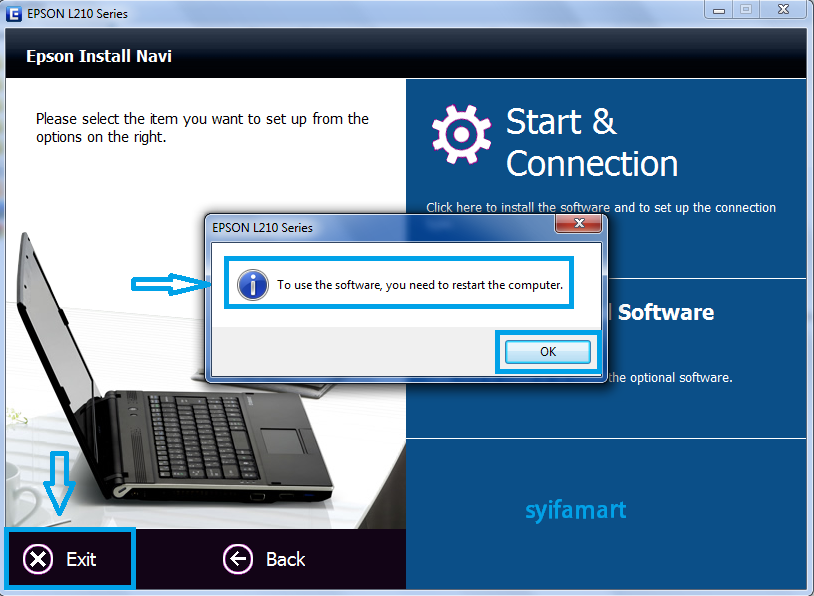Printer Epson merupakan salah satu printer yang paling banyak digunakan oleh masyarakat Indonesia. Epson memiliki berbagai macam tipe printer yang digunakan untuk berbagai keperluan, mulai dari keperluan cetak dokumen, foto, hingga cetak pada media kain. Namun, banyak orang yang mengalami kesulitan dalam menginstal printer Epson, terutama pada sistem operasi Windows 7 dan 10. Oleh karena itu, artikel ini akan memberikan panduan lengkap tentang cara menginstal printer Epson.
Cara Instal Printer Epson LQ 2180 di Windows 7
Berikut adalah langkah-langkah cara menginstal printer Epson LQ 2180 di Windows 7:
- Buka Control Panel pada komputer Anda.
- Pilih Devices and Printers.
- Klik Add a printer.
- Pilih Add a local printer dan arahkan ke folder tempat Anda menyimpan driver printer.
- Pilih Epson LQ 2180 dari daftar printer yang muncul.
- Jika driver printer masih belum terdeteksi, klik Windows Update untuk mendapatkan driver printer terbaru dari Microsoft.
- Klik Next dan beri nama untuk printer yang Anda instal.
- Pilih Do not share this printer dan klik Next.
- Pilih Set as the default printer jika Anda ingin membuat printer ini sebagai default printer.
- Klik Finish dan tunggu hingga instalasi selesai.
Setelah instalasi selesai, Anda bisa mencoba mencetak dokumen atau gambar untuk memastikan bahwa printer Epson LQ 2180 sudah terinstal dengan baik di komputer Anda.
Cara Instal Printer Epson L210
Berikut adalah langkah-langkah cara menginstal printer Epson L210 di Windows:
- Unduh driver printer Epson L210 dari situs resmi Epson.
- Ekstrak file yang sudah Anda unduh pada langkah sebelumnya.
- Buka Control Panel dan Pilih Devices and Printers.
- Klik Add a printer.
- Pilih Add a local printer.
- Pilih Use an existing port dan pilih port yang tersedia.
- Klik Have Disk, lalu pilih folder tempat Anda menyimpan driver printer Epson L210 tersebut.
- Pilih Epson L210 Printer dari daftar printer yang muncul.
- Klik Next dan beri nama untuk printer yang Anda instal.
- Pilih Do not share this printer dan klik Next.
- Pilih Set as the default printer.
- Ceklis pada Print a Test Page untuk mencetak halaman tes.
- Klik Finish dan tunggu hingga instalasi selesai.
Jika langkah-langkah di atas sudah dilakukan dengan benar, maka printer Epson L210 sudah siap untuk digunakan pada komputer Anda.
Cara Instal Printer Epson L3110 All In Ones Printers Di Windows 10
Berikut adalah langkah-langkah cara menginstal printer Epson L3110:
- Unduh driver printer Epson L3110 dari situs resmi Epson.
- Ekstrak file yang sudah Anda unduh pada langkah sebelumnya.
- Buka Control Panel dan pilih Devices and Printers.
- Klik Add a Printer dan pilih printer Epson L3110.
- Klik pada Add a printer using TCP/IP address or hostname.
- Masukkan IP address atau Hostname yang sesuai dan klik Next.
- Pilih Epson L3110 dan klik Next.
- Pilih driver printer Epson L3110 dan ikuti petunjuk untuk menyelesaikan instalasi.
Jika instalasi sudah selesai, printer Epson L3110 Anda sudah bisa digunakan untuk mencetak dokumen atau gambar.
FAQ
1. Apa yang harus dilakukan jika printer Epson tidak terdeteksi saat instalasi?
Jawaban: Anda bisa mencoba tips berikut:
- Periksa kabel USB printer dan pastikan sudah terhubung dengan benar ke komputer.
- Coba gunakan kabel USB yang lain, karena kadang-kadang kabel USB yang digunakan rusak.
- Periksa apakah driver printer sudah terinstall dengan benar di komputer.
- Restart komputer dan coba instal lagi.
2. Bagaimana cara mengatasi masalah kualitas cetak pada printer Epson?
Jawaban: Berikut adalah beberapa tips untuk mengatasi masalah kualitas cetak pada printer Epson:
- Periksa inlet tinta dan pastikan tidak tersumbat.
- Coba membersihkan nozzle printer untuk memastikan tinta bisa keluar dengan lancar.
- Ganti cartridge yang sudah habis atau buruk.
- Cek settingan kualitas cetak pada printer dan pastikan sudah disetting dengan benar.
Video Tutorial
Demikianlah tutorial cara menginstal printer Epson LQ 2180, Epson L210, dan Epson L3110 di Windows 7 dan 10. Semoga tutorial ini dapat membantu Anda dalam menginstal printer Epson dengan mudah.